WordPress のセキュリティ対策として、プラグイン「All In One WP Security & Firewall」を導入しているが、このプラグインのセキュリティを強化するための設定をしていると、いつの間にか、自分自身がログインできなくなることはないだろうか?
つまり、ユーザー名とパスワードで、ログインしようとしても、「最後のログインから600分以上経過しているため、セッションの有効期限が切れています。続けるには再度ログインしてください」というメッセージが表示され、「ログイン」ボタンを押しても、何度も、同じメッセージが表示されるという現象があった。
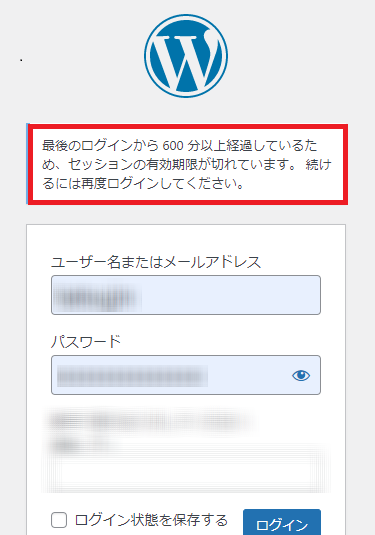
セキュリティ用プラグインのために、自分自身が管理画面から締め出されるのは初めてなので、この場合の対処方法を紹介したい。
特定のプラグインによって WordPress にログインできない場合の対処方法
無効化するには、FTP ソフト「FFFTP」を使ってフォルダ名を変更することで無効化することができる。
以下から、「FFFTP (32bit版)」または「FFFTP (64bit版)」をダウンロードする。
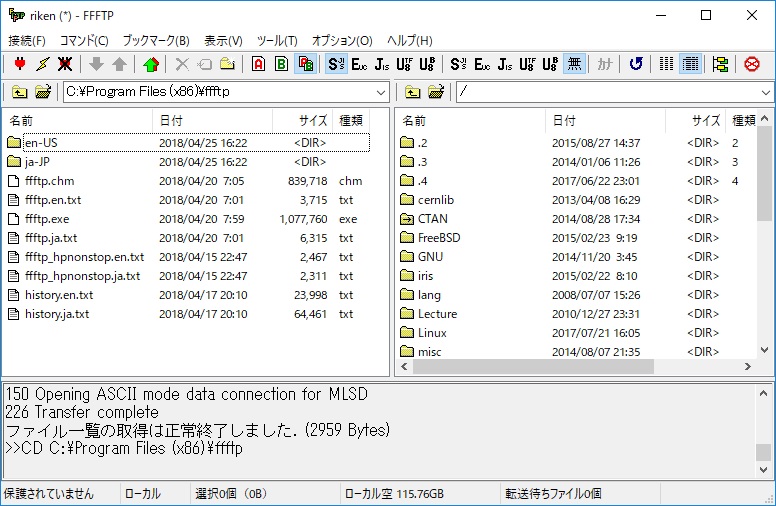
FFFTP を起動後の第一画面で、「接続」を選択する。
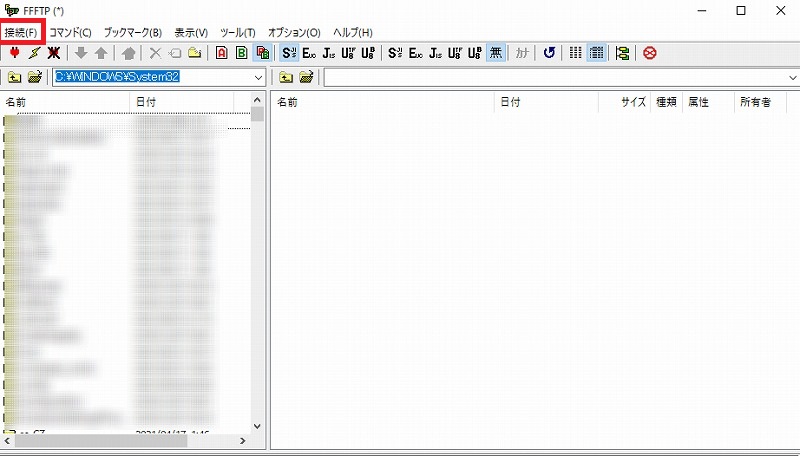
「クイック接続」を選択する。

接続先の画面で、ホスト名、ユーザー名、パスワードをそれぞれ入力し、「OK」ボタンを押す。
※ ホスト名などの情報は、ご使用のサーバー管理ツールのサーバー情報を確認すること。
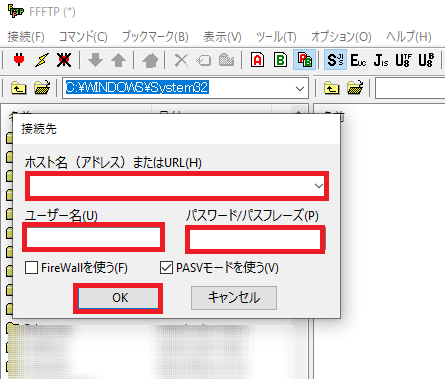
右枠に、サーバー側の WordPress のフォルダ一覧が表示されたので、フォルダー「wp-content」をダブルクリックする。
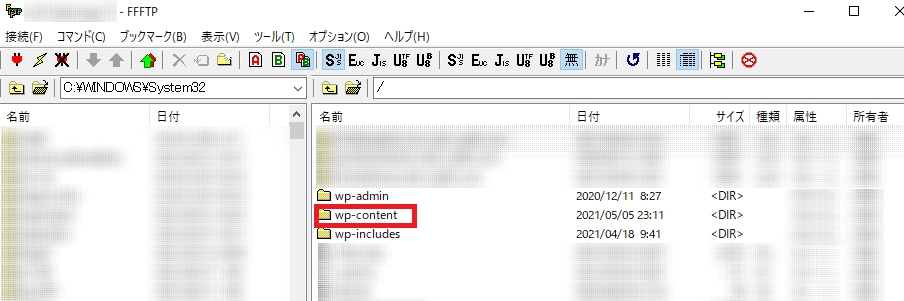
フォルダー「plugins」をダブルクリックする。
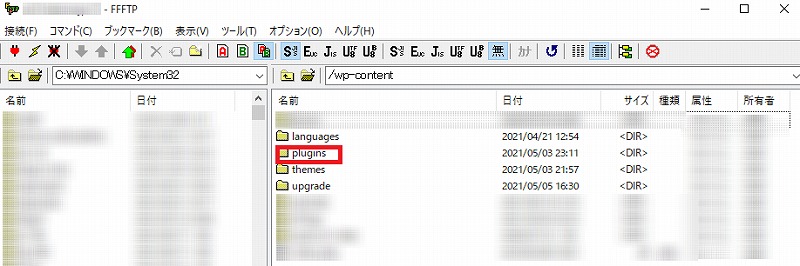
フォルダー「all-in-one-wp-security-and-firewall」にカーソルを当てて、右クリックし、「名前変更」を選択する。
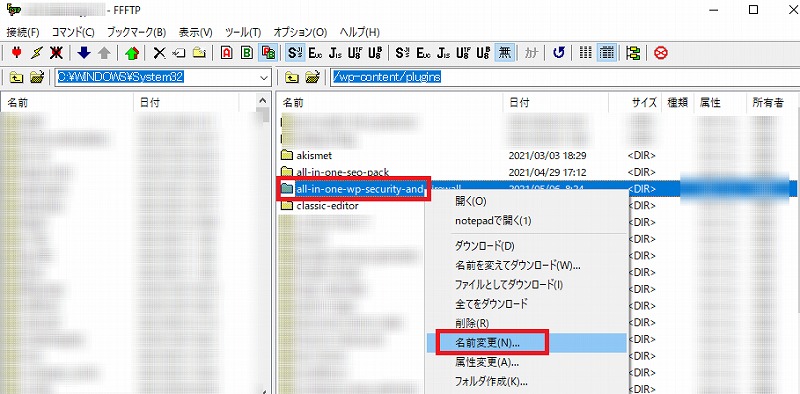
フォルダー名を「all-in-one-wp-security-and-firewall」から「all-in-one-wp-security-and-firewall_」に変更し、「OK」ボタンを押す。
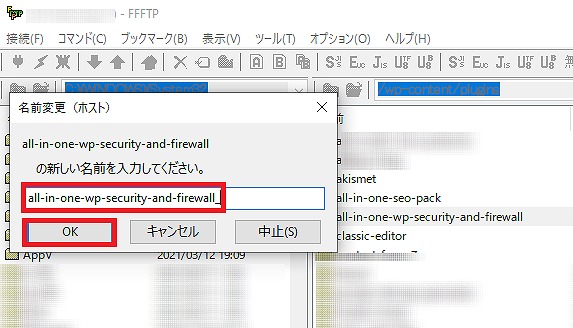
フォルダー名が以下のように変更されたことを確認してから、FFFTP を切断する。
このあと、通常のログイン方法で、WordPress にログインしてから、問題となっているプラグインを削除する。
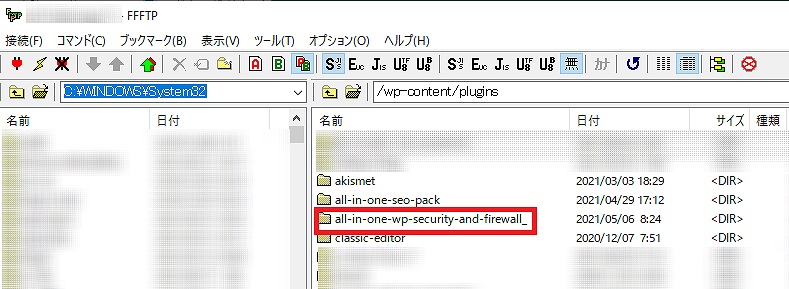

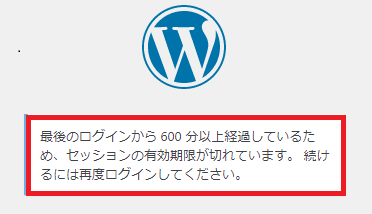
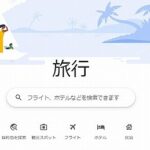
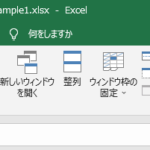
コメント